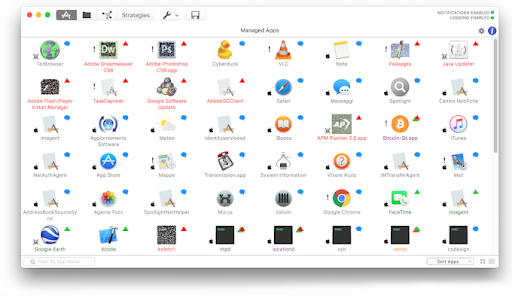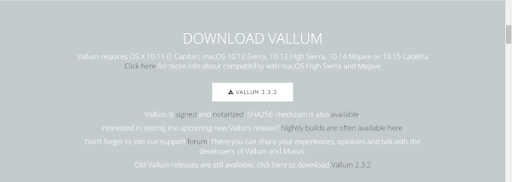En el mundo de hoy, los sistemas operativos Windows y Mac ya vienen con un firewall incorporado. Cuando se trata de seguridad, el firewall incorporado hace la mitad del trabajo, mientras que el firewall que viene con su suite de seguridad preferida hace el resto. Ya no hay muchas razones para considerar instalar un firewall personal independiente.

Por supuesto, hay situaciones específicas en las que desea garantizar el mínimo absoluto de seguridad. Esto significaría que puede necesitar otra capa de firewall. Al contrario de lo que algunos pueden decir en Internet, todavía hay muchos productos de firewall disponibles, tanto de pago como gratuitos, entre los que elegir.
El mejor firewall de terceros que debe considerar instalar
Solo para agregar a lo que ya se ha dicho, su enrutador WiFi también tiene su propio cortafuegos para acompañar tanto el producto incorporado del sistema operativo de su dispositivo como el conjunto de seguridad elegido. . Utiliza Network Address Translation (NAT) para asignar a cada dispositivo una dirección IP dentro de un rango solo visible dentro de una red local. Incluso entonces, para algunos esto puede no ser suficiente.
También existen esos casos increíblemente raros en los que una computadora se conecta directamente a Internet, en cuyo caso, un firewall adicional sería más beneficioso. En circunstancias que lo coloquen en el camino, usar WiFi público, ya sea en un café o en la habitación de un hotel, tener un enrutador no lo beneficiará. Esto lo coloca en la posición no deseada de ser más vulnerable a los ataques cibernéticos. Para estas ocasiones, es posible que necesite un firewall adicional o V irtual P rivate N etwork (VPN).

Afortunadamente, aunque hay productos pagos que pueden intentar estafarlo en funciones innecesarias, los gratuitos deberían proporcionar una protección adicional adicional a lo que ya está allí.
Comprenda que la mayoría de los firewalls de terceros intentarán controlar cómo los programas usan su red y se conectan a Internet. Esto es para garantizar la seguridad y limitar las posibilidades de una violación de la red. Agregar otro firewall también puede ayudar a asegurar cualquiera de las debilidades de sus medidas de seguridad existentes.
In_content_1 all: [300x250] / dfp: [640x360]->Cortafuegos gratuito ZoneAlarm
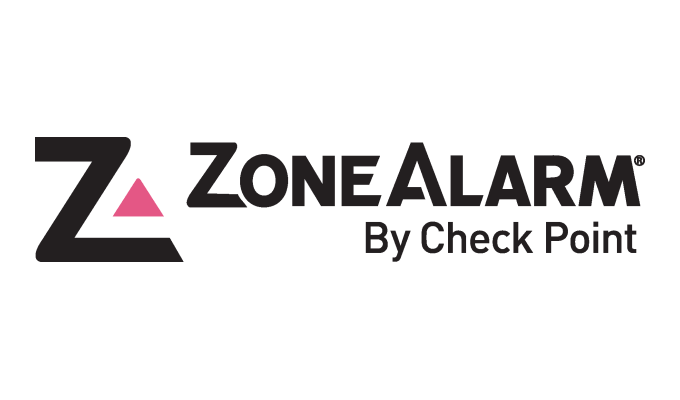
Una de las mejores opciones en la protección de firewall de terceros es Cortafuegos gratuito ZoneAlarm, y lo ha sido durante algún tiempo. Cuando se combina con un antivirus gratuito superior o su propio componente antivirus incorporado, tiene la base de un excelente sistema de seguridad.
ZoneAlarm es uno de los firewalls de Windows más populares disponibles. Es ligero, fácil de usar, con todas las funciones y gratuito. Una de las características más útiles es el beneficio adicional de conectarse a DefenseNet, que es una base de datos en vivo de amenazas en tiempo real que alertan a su firewall de los ataques entrantes.
El firewall incluye un "modo sigiloso" que protege sus conexiones de los piratas informáticos, incluye servicios de protección de identidad y bloquea el malware. Oculta los puertos abiertos, identifica el tráfico anormal, desactiva los programas maliciosos y ofrece 5 GB de respaldo de datos en línea para iDrive. Si se encuentra en los EE. UU., Puede solicitar ayuda a la compañía para la recuperación de víctimas en caso de robo de identidad.
ZoneAlarm se actualiza automáticamente y puede instalarlo en Windows 7, 8, 8.1 y 10 sistemas operativos. Cualquiera que use mucho Internet, ya sea por placer o por negocios, encontrará que es una excelente opción para las redes wifi domésticas y las computadoras portátiles que buscan conectarse a centros públicos de Internet.
Instalación de ZoneAlarm Free Firewall
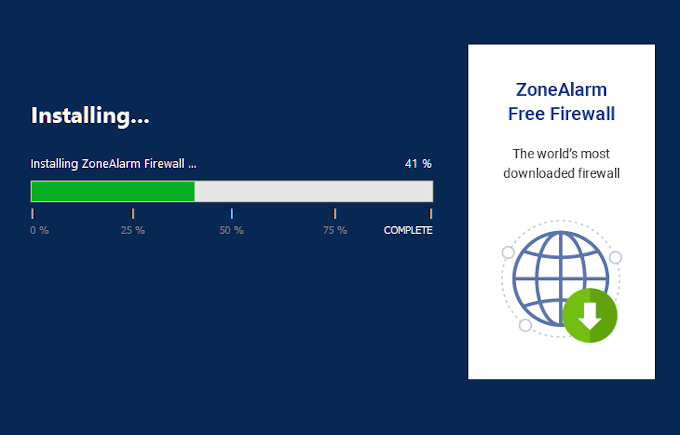
Todo lo que necesita para comenzar es una conexión a Internet para la descarga y una dirección de correo electrónico para la activación.
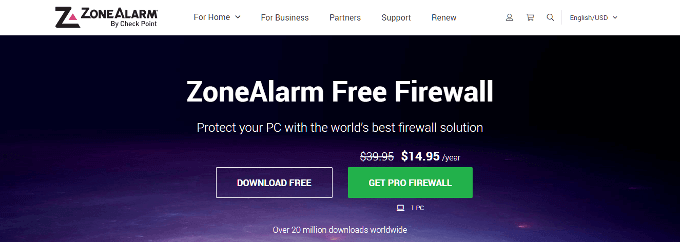
- ZoneAlarm ofrece una opción Pro a una tarifa anual de $ 14.95, pero nos saltaremos esto ya que la versión gratuita es más que suficiente para nuestras necesidades.
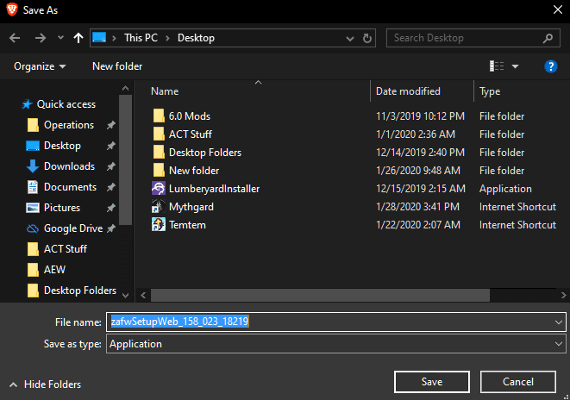

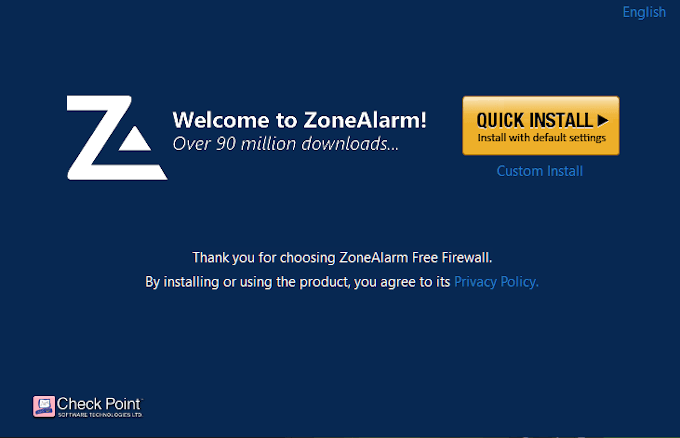
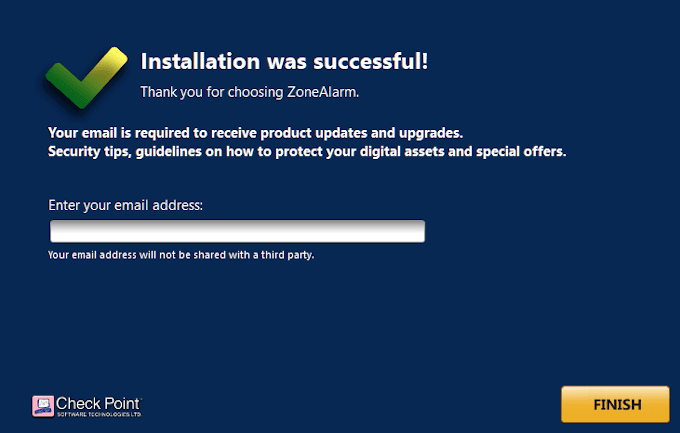
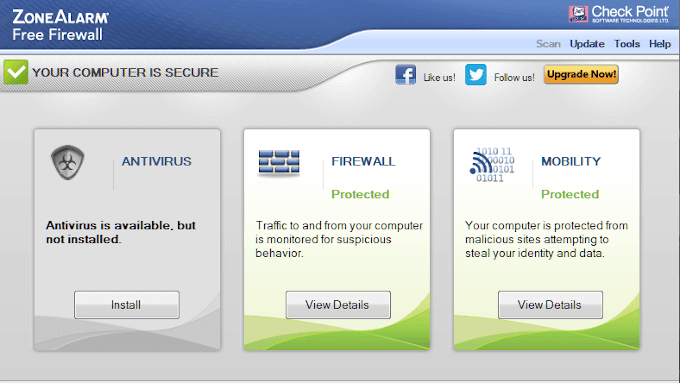
¿Qué pasa con MacOS?
Contrario Según la creencia popular, MacOS puede enfrentar serios problemas al tratar con intrusos al igual que Windows. De manera similar, la mayor amenaza para un dispositivo MacOS es cuando se usa Internet en una conexión pública. Es en estos momentos en los que desearía tener protección adicional.
Cuando se trata de Mac, hay dos posibles soluciones para un firewall de terceros en función de su presupuesto. Aquellos que necesiten asistencia gratuita deben buscar Avast para Mac en busca de sus problemas. Ha sido un nombre importante en el mercado de antivirus desde hace algún tiempo y ofrece excelentes paquetes de software que incluyen firewalls.

Norton Antivirus y Vallum son preferenciales si está de acuerdo con gastar un poco de dinero. Entre los dos, Vallum es el único que contiene una aplicación de firewall por sí solo. Su diseño complementa el firewall de macOS, capaz de interceptar conexiones en la capa de aplicación y mantenerlas bloqueadas hasta que decida cómo proceder.
Vallum es el más recomendado de los tres para su protección. Permite una lista de aplicaciones personalizadas con reglas predefinidas personalizables para decidir qué aplicaciones tienen acceso a Internet. Puede bloquear o permitir aplicaciones de forma rápida y sencilla utilizando la función de soporte de arrastrar y soltar. Ponga fin a las conexiones salientes de diversas formas, como la ubicación geográfica, la programación predefinida o una gran cantidad de otros métodos.
Instalación de Vallum